Introduction
Vous pouvez enregistrer et gérer vos mots de passe dans le navigateur Google Chrome. Cependant, cette approche n'est pas sans défauts. Un gestionnaire de mots de passe professionnel doit être utilisé. Si vous utilisez actuellement un gestionnaire de mots de passe professionnel et cherchez un moyen d'exporter tous vos mots de passe depuis Google Chrome, vous êtes au bon endroit. Ensuite, comme expliqué dans cet article, suivez les instructions.
1. Lancez Google Chrome sur votre ordinateur.
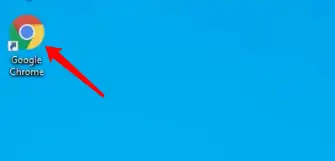
2. Sélectionnez l'icône de profil dans le coin supérieur droit de la barre d'outils.
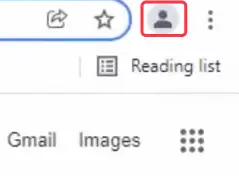
3. Sélectionnez le bouton Mot de passe avec une icône de clé.
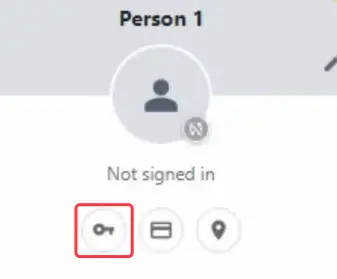
4. Dans la zone d'adresse URL, tapez "chrome:/settings/passwords" pour accéder à cette page.
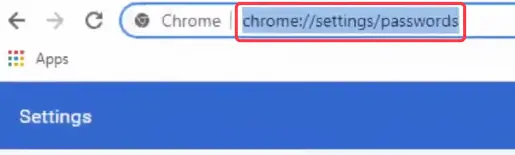
5. Vous pouvez également cliquer sur les trois points verticaux dans le coin supérieur droit de l'élément de menu.
6. Sélectionnez Paramètres dans le menu déroulant.
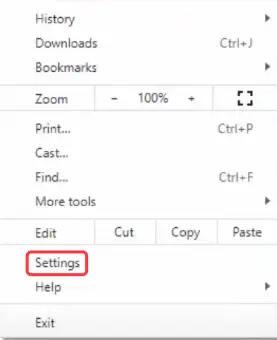
7. Sur la page Paramètres, dans la barre latérale gauche, sélectionnez l'option Remplissage automatique.
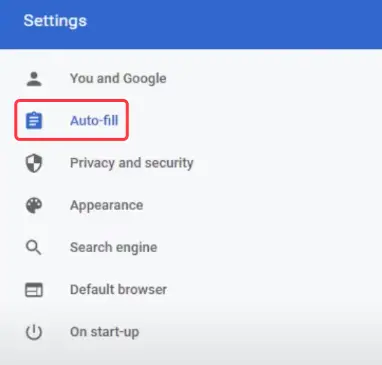
8. Sélectionnez l'option Mot de passe dans le panneau de droite.
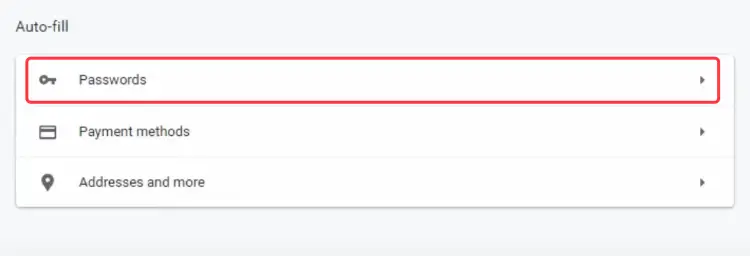
9. Sélectionnez le menu des trois points verticaux dans la colonne Mots de passe enregistrés.

10. Sélectionnez Exporter les mots de passe dans le menu déroulant.
11. Cliquez sur le bouton Exporter les mots de passe dans la fenêtre contextuelle Alerte.
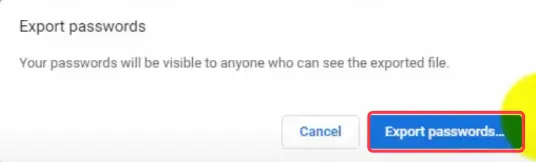
12. Cliquez sur le bouton Enregistrer après avoir sélectionné un emplacement sur votre ordinateur pour enregistrer le fichier CSV.

Cela créera un fichier CSV avec tous vos mots de passe Google Chrome. Ce fichier CSV peut maintenant être importé dans votre nouveau gestionnaire de mots de passe.
Voilà, si vous rencontrez des problèmes lors de la procédure, veuillez laisser une remarque dans la zone de commentaire ci-dessous.

